iOS13.4beta1全机型固件及描述文件下载(附升级详情)
今日凌晨,苹果推送了iOS 13.4/iPadOS 13.4首个开发者预览版更新,距iOS 13.3.1正式版发布仅相隔一周时间,下面小编带来iOS13.4beta1全机型固件及描述文件下载,希望对大家有所帮助。
iOS13.4beta1全机型固件及描述文件下载:

本次更新内容如下:
· 定位服务:应用程序首次请求“始终使用定位服务”授权时,iPhone/iPad将立即显示相应的授权提示。
· 键盘快捷键:iPad上的照片App中新增有键盘快捷键,在全屏模式下,新增的快捷键可用于删除照片,复制照片和进入编辑模式。
· iCloud文件夹共享:iCloud文件夹共享是苹果在WWDC上展示iOS 13时首次加入的功能,现已可以使用。
· CarPlay:根据外媒说法,在iOS 13.4 beta中“CarPlay”加入了对新的第三方导航和呼叫控制的支持。
· 新增多个Memoji表情:共有9种新的Memoji贴纸选项,包括“震惊”等。
· CarKey API:苹果iOS 13.4 beta中存在一个名为CarKey的新API,允许用户使用iPhone/Apple Watch解锁,锁定和启动兼容的汽车。
· 全新邮件App工具栏设计:邮件App工具栏中的选项已重新排列,“删除”不再位于“回复”旁边,而是放在相反的一侧。“标记”和“文件夹”在中间。
· 苹果watchOS 6.2更新中加入对应用内购买的支持。用户可直接在watchOS应用内购买所需功能进而访问高级内容,数字商品,订阅等。
固件下载:
OTA更新描述文件:
safari浏览器打开下载
iOS13支持设备如下:
iPhone XS Max、iPhone XS、iPhone XR、iPhone X、iPhone 8、iPhone 8 Plus、iPhone 7、iPhone 7 Plus、iPhone 6s、iPhone 6s Plus、iPhone SE。(iPhone6及以下机型将不再支持iOS 13)
升级方法1:DFU刷机
1、将手机电量充满,充至100%以后,再刷机(能解决部分电量显示错误问题。)
2、备份你的重要资料,将设备连接到iTunes上面
3、手机开机状态,先按住关机键2秒,然后,同时按住关机键和Home键8-10秒;最后,只按住Home键15秒。
4、进入DFU状态后,手机是黑屏的,iTunes检验到处于一个恢复状态的iPhone
5、在iTunes中按住shift键的同时鼠标左键点击“恢复”,然后找到下载好的iOS13固件包,选择刷入即可。
警告:此方法会清空你的个人资料,请备份资料后再操作;刷机有风险,操作请谨慎。
刷入成功后进入设置-通用-还原,执行一次“抹掉所有内容和设置”,此刷机方法可最大限度避免因系统更新而导致的耗电、卡顿、及系统不稳定现象。
升级方法2:OTA升级
1、首先安装iOS13beta版描述文件:用Safari打开链接并安装描述文件
2、安装描述文件,重启手机
3、进入设置——通用——软件更新,直接OTA检查更新即可。
iPhone7/8/7P/8Plus进入DFU方式:
关闭 iPhone 7,长按设备右侧电源键3 秒,在按住电源键的同时,长按 iPhone 左侧的音量减键,同时按住两个按键 10 秒,松开电源键,但还需要按住音量减键大约 5 秒。
iPhone X/XS/XR/11/11pro/11pro Max进入DFU方式:
首先升级最新版的iTunes。在开机的状态,把数据线插入电脑,解锁,进入到菜单界面,此时手机是亮屏状态。按一下音量+,然后松开。按一下音量-,然后松开。按住电源键,一直等到屏幕熄灭,松开电源键。同时按住电源键和音量-,保持5秒钟。松开电源键,这时候音量-不要松开,一直按住持续5秒钟就成功进入DFU模式了。
相关文章

iOS13.4Beta1升级后iPhone手机可不可以当车钥匙用?
升级iOS 13.4 Beta 1后iPhone可当车钥匙吗?是的,苹果iOS 13.4 Beta 1支持CarKey功能,升级到苹果iOS 13.4 Beta 1后,你的iPhone即可可变身车钥匙2020-02-06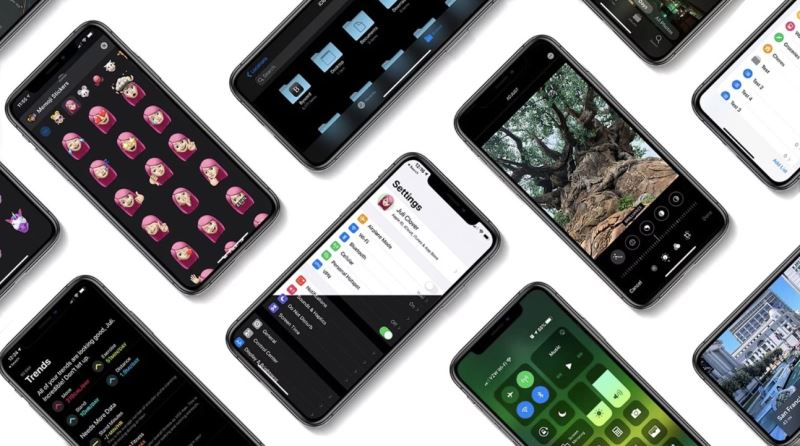
苹果发布iOS13.4/iPadOS13.4首个开发者测试版(附更新详情)
6日凌晨,苹果发布了 iOS 和 iPadOS 13.4 首个开发者测试版,距离 iOS 13.3.1 正式版发布相隔一周的时间。本次更新是一次大版本升级,加入了一些新的功能2020-02-06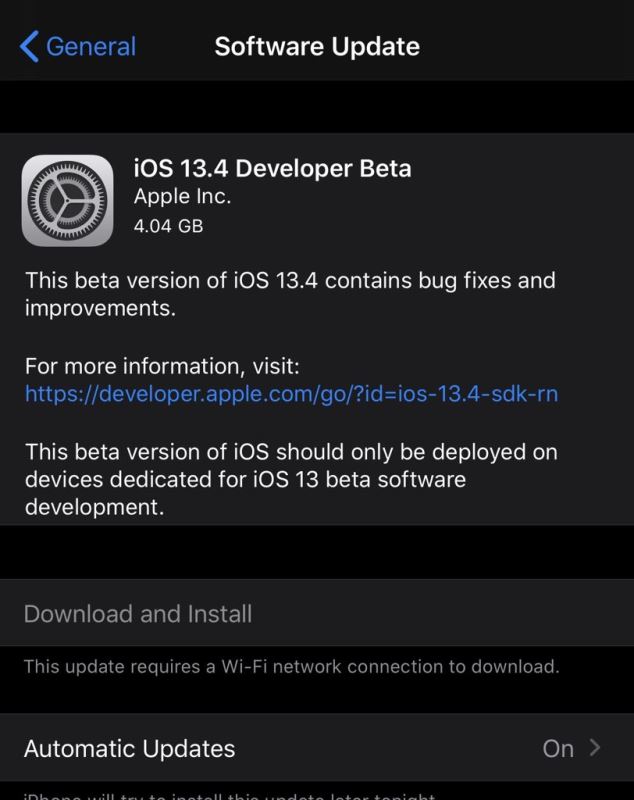
iOS13.4beta1值得升级吗 iOS13.4beta1更新内容有哪些
苹果于上周发布了 iOS 13.3.1 正式版,但仅仅是进了一些优化和修复 BUG。而就在今天凌晨,苹果带来了 iOS 13 第四个大版本更新测试,随之发布的还有 iPadOS 13.4、macOS 102020-02-06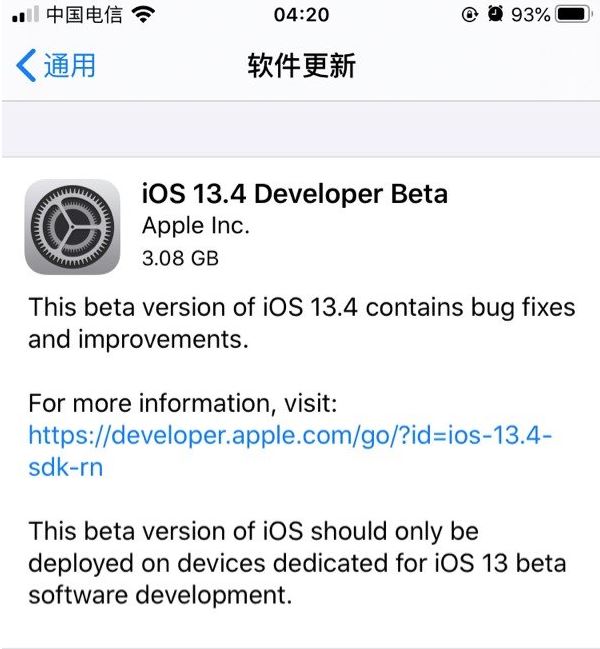
iOS13.4测试版怎么升级 iOS13.4测试版更新内容及升级方法
6日凌晨,苹果推送了iOS 13.4/iPadOS 13.4首个开发者预览版更新,距iOS 13.3.1正式版发布仅相隔一周时间,那么iOS13.4测试版怎么升级?下面小编带来iOS13.4测试版更新内容2020-02-06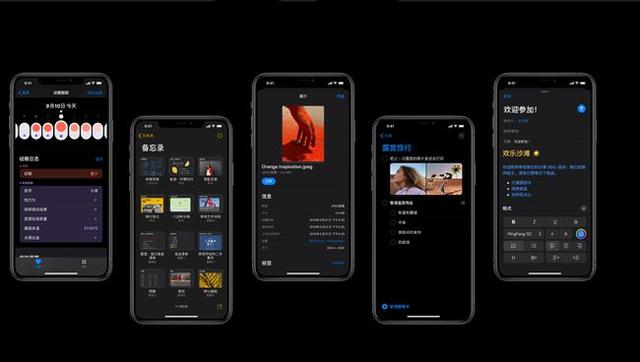
iOS13.3.1正式版bug多不多 iOS13.3.1正式版值得升级吗
距离苹果推送iOS13.3.1也已有一周时间,大家都升级到iOS13.3.1正式版了吗?iOS13.3.1的更新包很小,在200-300MB左右。iOS13.3.1并没有带来新功能,主要以修复漏洞为主,从2020-02-05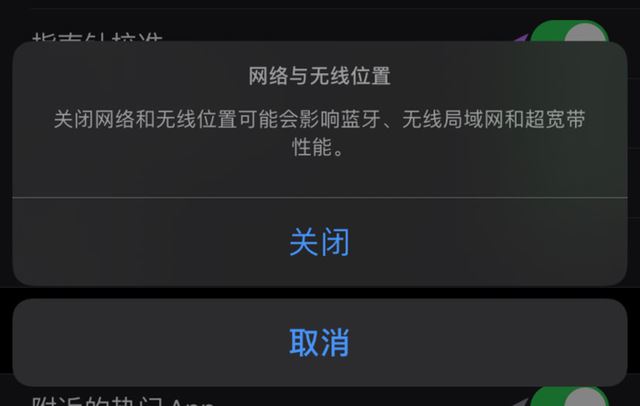
iOS13.3.1值得升级吗 iOS13.3.1更新体验及注意事项
日前,苹果发布了最新iOS13.3.1系统让大家更新。iOS13.3.1正式版系统主要针对上个版本更新所带来的各种BUG进行修复,一同推出的还有iPadOS 13.3.1、tvOS 13.3.1、macOS Cat2020-02-04
iOS13怎么隐藏应用 ios13通过屏幕使用时间隐藏app方法
如果您希望隐藏 iOS 系统自带的单个应用,可以利用屏幕使用时间功能,下面和小编一起来看看吧2020-02-03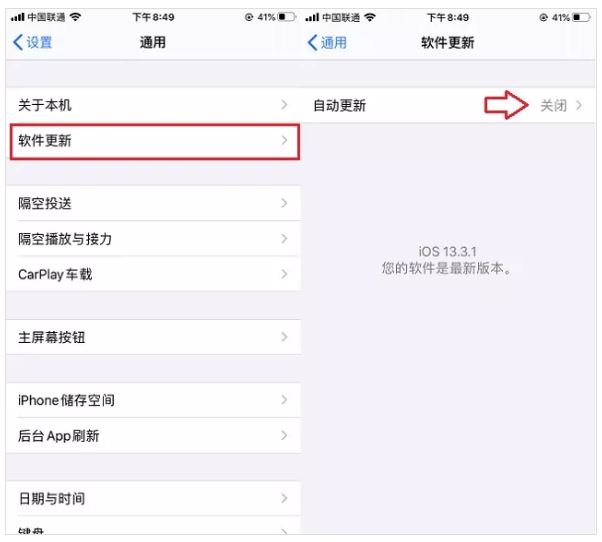
iOS13屏蔽系统更新教程 iOS13屏蔽更新描述文件失效解决办法
不打算升级iOS系统的iPhone用户,一般都会安装iOS屏蔽更新描述文件,以解决系统自动更新或弹窗提示的烦恼。自1月29日苹果发布了iOS13.3.1正式版后,就有细心的小伙伴发现之2020-02-03
iOS13系统屏蔽更新文件过期怎么办 屏蔽系统自动更新设置方法
近日来有一些朋友反映苹果手机的屏蔽系统更新描述文件过期了,导致手机又开始在后台偷偷的下载更新文件,无故占用了好多内存,今天就交给你两个办法让你可以暂时的屏蔽掉系2020-02-03
iOS13.3.1如何关闭U1超宽芯片定位功能 iPhone11系列定位防泄漏指南
在 iPhone 11、iPhone 11 Pro 系列机型中,苹果加入了 U1 芯片,并在系统中提供更精准的设备定位功能,以此提升隔空投送的效率,那么iOS13.3.1如何关闭U1超宽芯片定位功能2020-02-02



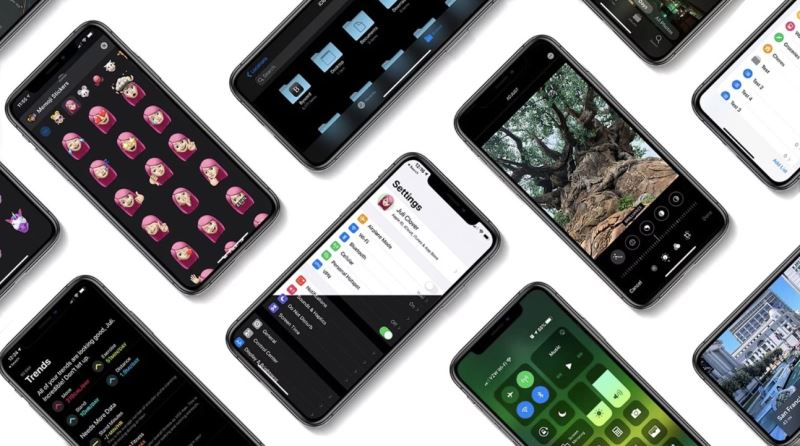
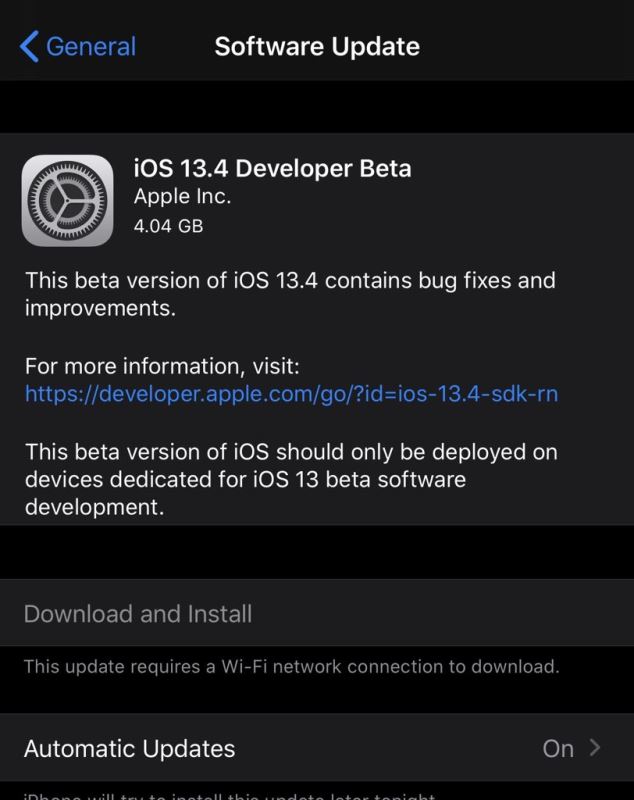
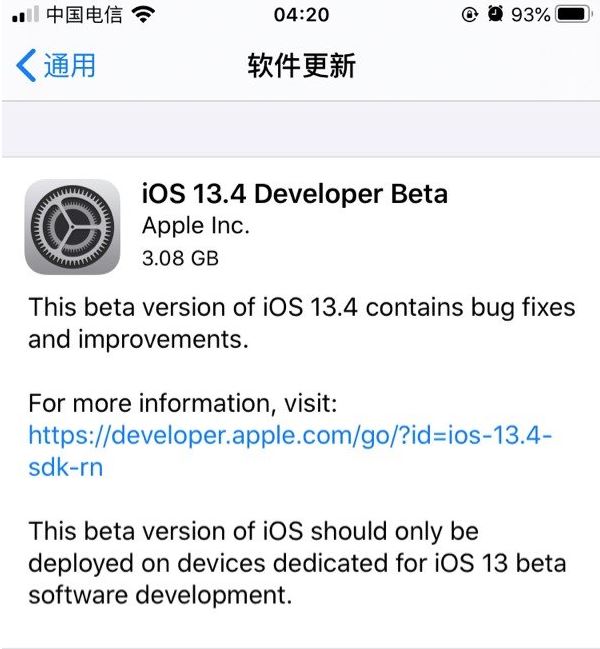
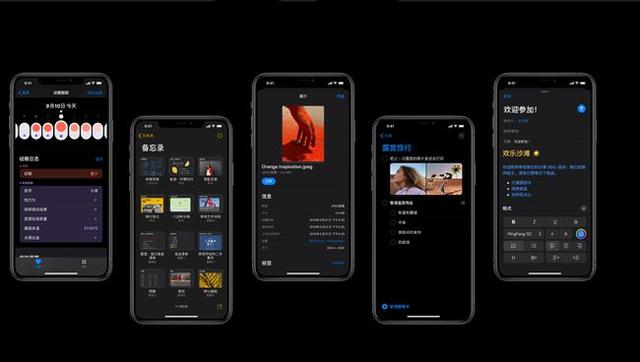
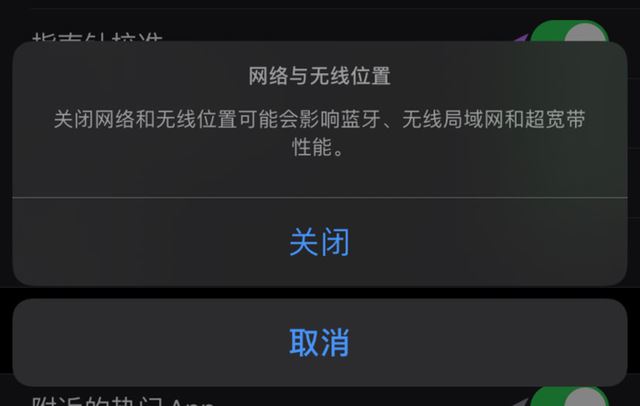

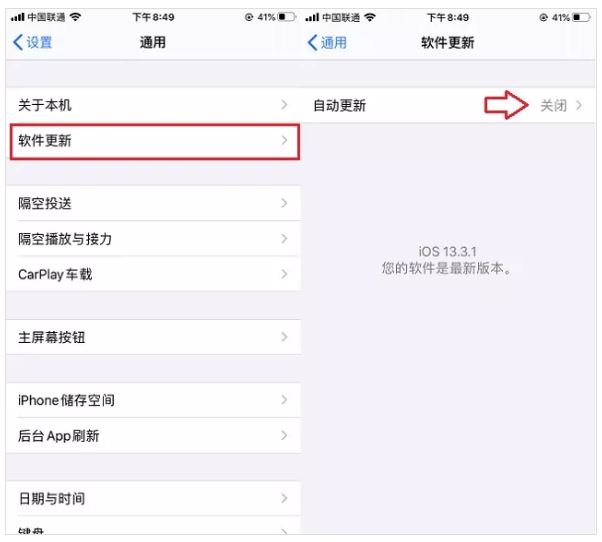


最新评论